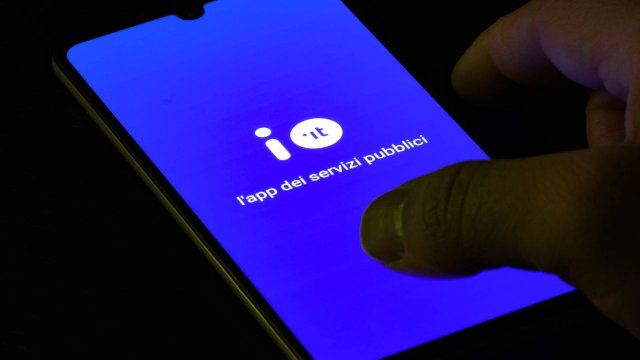Rispetto a pochissimi anni fa, la situazione è radicalmente mutata. Se l'installazione di una distribuzioneLinux significava dover rinunciare a gran parte dei programmi disponibili per piattaforma Windows, oggi non è più così. Su Steam, tanto per fare un esempio, ci sono più di 1.000 giochi compatibili con le più diffusedistribuzioni Linux e la diffusione di applicativi web based – come Office online, tanto per fare un nome – ha ridotto ulteriormente il gap esistente tra le due piattaforme operative.
Nonostante ciò, per moltissimi software disponibili per Windows – vedi Photoshop – non sono state ancora sviluppate versioni funzionanti su piattaforma Linux. Nel caso ci fosse bisogno di dover utilizzare uno di questi programmi e sul proprio PC sia installata una distribuzione Linux, non c'è da preoccuparsi: grazie ad alcuni trucchetti è possibile utilizzare programmi Windows su qualunque distribuzione Linux.
Wine
Acronimo (ricorsivo) di Wine is not an emulator (Wine non è un emulatore), Wine è un software sviluppato per Linux (oggi disponibile anche per altre piattaforme operative) nei primi anni '90 con lo scopo di utilizzare programmi Windows senza che fosse necessario installare sul computer il sistema operativo Microsoft.
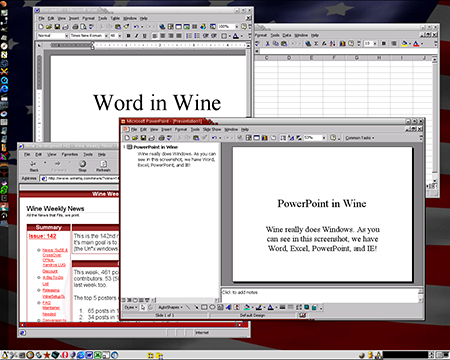
Progetto open source, Wine implementa all'interno della propria distribuzione tutti quegli elementi necessari per l'installazione e il funzionamento di un normale programma Windows. Come dice il nome, dunque, non si tratta di un emulatore ma di una vera e propria piattaforma operativa che implementa pacchetti software Windows all'interno di Linux.

Si tratta dell'unica soluzione che permette di utilizzare software nativo di Windows senza dover installare il sistema operativo Microsoft. Il tutto, naturalmente, non è privo di aspetti negativi: Wine, infatti, non supporta alla perfezione qualunque tipologia di software Windows e si potrebbero incontrare non pochi bug nel caso di programmi e videogames molto recenti. Se si decide di utilizzare Wine per un software o un videogame di qualche anno fa, però, non si dovrebbero incontrare grossi problemi: molti gamer sfruttano questa soluzione per giocare con World of Warcraft su Linux, con risultati tutto sommato accettabili. Per avere un'idea di quale software poter utilizzare grazie a Wine, si può consultare il database applicazioni presente sul portale del progetto.
Macchina virtuale
La seconda strada che si può percorrere per utilizzare software Windows su Linux è quella delle virtual machine.
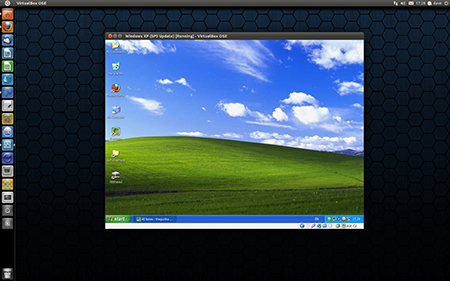
Una macchina virtuale è un programma che replica in tutto e per tutto il funzionamento di un computer, ma su un livello software. Il sistema operativo che si andrà a installare all'interno della macchina virtuale potrà utilizzare una porzione del disco rigido, inviare richieste al processore e accedere alla RAM, ma non direttamente: sarà il software di virtualizzazione a effettuare queste richieste al suo posto. Date queste caratteristiche, le virtual machine sono utilizzate per testare software potenzialmente pericoloso e, per l'appunto, installare sistemi operativi che si usano raramente.
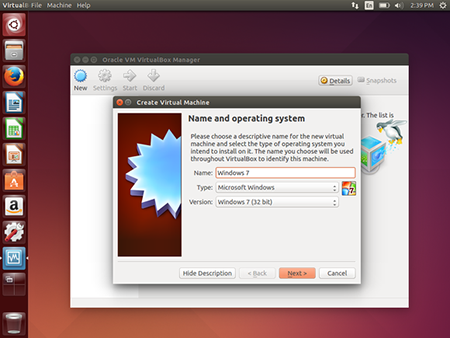
Con processori sempre più potenti e RAM sempre più capienti, le macchine virtuali sono in grado di offrire prestazioni sempre più simili a quelle di un vero PC. Utilizzare un software di virtualizzazione offre diversi vantaggi rispetto a Wine: dal momento che si utilizzerà una copia "reale" di Windows, non si avranno problemi con bug e altri malfunzionamenti software. Se il computer non è molto potente, però, si potrebbero registrare rallentamenti dovuti al sovraccarico di lavoro: per questo motivo è consigliabile utilizzare una macchina virtuale solo per software di produttività (come Microsoft Office, ad esempio) e altri programmi non troppo esigenti sul versante hardware (una versione un po' datata di Photoshop, ad esempio, può girare alla perfezione su qualunque macchina virtuale).
Dual boot
Nel caso nessuna delle due soluzioni precedenti soddisfi le vostre aspettative, resta solo una strada da percorrere: il dual boot. Si tratta di una soluzione tecnica che permette di installare due sistemi operativi sullo stesso hard disk per poi scegliere, in fase di avvio del computer (il boot, per l'appunto), quale utilizzare.
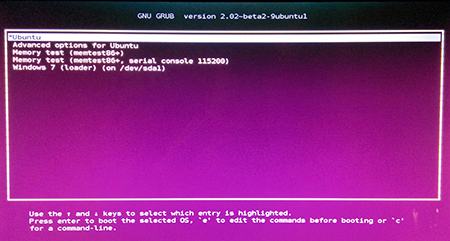
Con due sistemi operativi installati all'interno del proprio PC non si dovrebbero più avere problemi di sorta: ogni volta che si ha la necessità di utilizzare un software Windows, è sufficiente riavviare il sistema e scegliere di "partire" con il sistema operativo Microsoft. Sia con Linux sia con Windows non si avrebbero più bug né rallentamenti: ogni programma si troverebbe a funzionare nel suo "ambiente naturale", senza forzature di sorta. Per questo motivo si tratta della soluzione preferita dai gamer che, pur utilizzando Linux quotidianamente, non vogliono rinunciare alla "comodità" di giocare su piattaforma Windows.
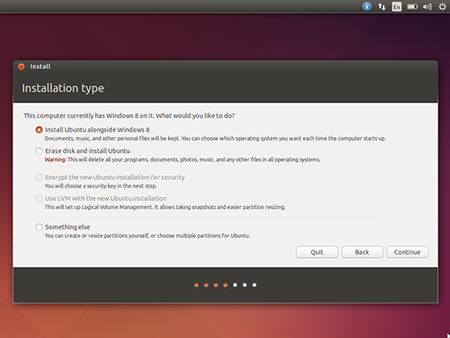
Il miglior modo per settare un sistema dual boot è quello di installare il sistema operativo di casa Microsoft e, in un secondo momento, installare una distribuzione Linux "affiancandola" alla versione di Windows già utilizzata.